2025 Muallif: Leah Sherlock | [email protected]. Oxirgi o'zgartirilgan: 2025-01-24 21:20:58
Hozirda deyarli hech kim plyonkali kameralardan foydalanmaydi va raqamli kameralar maxsus dasturlar orqali rasmlarni tahrirlash imkonini beradi. Tasvirdagi noaniqliklarni tuzatish yoki turli dog'larni yo'q qilish vositalaridan biri bu Photoshop-dagi "Shifo cho'tkasi" va biz bu haqda gaplashamiz.
"Photoshop" nima?
Raqamli kameralarning rivojlanishi bilan maxsus koʻp funksiyali muharrirni ishlab chiqish zarurati tugʻildi. "Photoshop" Adobe Systems tomonidan ishlab chiqilgan va to'liq metrajli tasvirlar bilan ishlash uchun ishlatilgan, lekin uning funksionalligida ba'zi nuqta vositalari ham mavjud.
Bugungi kunda "Photoshop" ham havaskor, ham professional tasvirlarni qayta ishlash uchun ishlatiladi. Dastur Windows va Mac OS operatsion tizimlarida ishlaydi.

Oʻz assortimentida dasturda yuzdan ortiq turli xil vositalar va funksiyalar, shuningdek, fotosuratlarni tahrirlash uchun koʻplab effektlar mavjud. Shu jumladan"Photoshop"dagi "Davolovchi cho'tka" - bu rasmlarni tuzatishning bir usuli.
Davolovchi cho'tka nima?
“Davolovchi choʻtka” tasvirdagi yaqin-atrofdagi nuqsonlarni tuzatuvchi vositadir. Bu funksiya nafaqat rasmda tanlangan piksellar bilan chizadi, balki yorug'lik, shaffoflik va qorong'ulikni solishtiradi. Shu sababli, tiklash jarayonida tasvirning qolgan qismidan farq qilmaydigan maydon olinadi.
Photoshop-dagi shifo cho'tkasi kabi xususiyatlar nafaqat tasvirlarga, balki animatsiya yoki videolarga ham tegishli.
Qanday foydalanish kerak
Ushbu vositadan foydalanish uchun asboblar panelida uni tanlang. Keyin quyidagilarni bajaring.
Avval variantni tanlash uchun cho'tka namunasini bosing.
- Agar siz planshetdan ishlayotgan bo'lsangiz, "O'lcham" menyusida "Qalam bosimi" ni tanlang, shuningdek, "Nusxa ko'chirish g'ildiragi" ni o'rnating - bu sizga dasturni sezgir ekranda yaxshiroq ishlatish imkonini beradi. qurilma. Agar ish jarayonida suratni kattalashtirish yoki kichraytirish kerak boʻlmasa, “Oʻchirish” bandini bosing.
- Qoplama rejimi. Shovqin va plyonkani ushlab turish uchun yumshoq cho'tkadan foydalaning va "Almashtirish" tugmasini bosing.
- Qayta tiklash ishlari uchun piksellar manbai. Ikkita variant mavjud: "Namuna" - keyin piksellarfaol rasm yoki "Naqsh" - ular naqshdan olinadi.
- Sichqoncha tugmasi qoʻyib yuborilganda kerakli nuqtani yoʻqotmaslik uchun piksellardan doimiy namuna olish uchun hizalama oʻrnatilishi kerak. Agar bu talab qilinmasa, ushbu katakchadan belgini olib tashlang.
- Belgilangan qatlamlardan namuna tanlang. Agar faqat joriy qatlamni tuzatish kerak bo'lsa, u holda parametrni faol qilib belgilang, agar bir nechta bo'lsa, barcha qatlamlar, shuningdek, "joriy va keyingi" ni ham o'rnatish mumkin.
- Tasodifiy - bu parametr qoʻpol donali tasvir bilan ishlaganda minimal darajaga tushirilishi kerak.
Ikkinchidan, ishlab chiqarish nuqtasini belgilang. Buning uchun Alt tugmachasini bosib ushlab turganda istalgan qutqaruv maydonini bosing. Bir vaqtning o'zida bir nechta rasm ustida ishlayotganda, ular bir xil rang sxemasiga ega bo'lishi kerakligini yodda tuting.

Uchinchidan, “Klonlar manbasi” panelida qoʻshimcha parametrlarni oʻrnatishingiz mumkin, bu yerda beshtagacha turli ishlab chiqarish manbalarini belgilashingiz mumkin.
Sichqoncha tugmasini bosganingizda tasvir tahrirlanadi. Biz Photoshop-da Healing Brush-dan qanday foydalanishni ko'rib chiqdik. Endi nuqta variantiga o‘tamiz.
Burilgan cho'tka
Agar siz rasmdagi dog'larni yoki boshqa kichik nuqsonlarni tezda olib tashlashingiz kerak bo'lsa, Photoshop-dagi Spot Healing Brush yordam beradi. U odatdagiga o'xshatib ishlaydi, ya'ni piksellardan foydalanadi va ularni taqqoslayditasvir, lekin naqsh uchun nuqta ko'rsatish shart emas. U qayta tiklanayotgan hudud atrofida joylashgan.

Ushbu vosita yordamida tasvirni sozlash uchun quyidagilarni bajaring:
- Asboblar panelidan nuqta cho'tkasini tanlang, qayta tiklash maydoniga kattaroq diametr qo'shgan ma'qul.
- Qoplama yuzaga kelishi kerak boʻlgan qirrasi boʻylab piksellar maydonini tanlang, ulardan tekstura yaratish uchun foydalaning. Shuningdek, hududni sezilarli chegaralarsiz toʻldirish uchun eng yaqin kontentni baholash variantini qoʻshing.
- "Barcha qatlamlarni almashtirish"ni tanlang. Shundan keyingina tuzatish maydonini bosing.
Shunday qilib, Photoshop-dagi Spot Healing Brush tasvirdagi kamchiliklarni tuzatadi.
Xatolik yuz bersa nima qilish kerak
Ba'zida ushbu vositaning ishlashi bilan bog'liq xatolar bo'lishi mumkin. Eng muhim holatlarda, agar "Photoshop" da "Sog'lomlashtiruvchi cho'tka" ishlamasa va boshqa tahrirlash elementlari ham mavjud bo'lmasa, antivirus o'chirilgan holda dasturni qayta o'rnatishingiz kerak.

Agar noto'g'ri ish faqat cho'tkaning o'zi bilan bog'liq bo'lsa, unda siz noto'g'ri qatlamlarni yoki shtamplardan foydalanishni tanlagan bo'lishingiz mumkin. Yuqoridagi namuna bilan barcha Healing Brush sozlamalarini tekshiring va qaytadan urining.
Tavsiya:
Ibora nima va qanotlari qanday bo'lishi mumkin?

Maqolada ibora nima ekanligi va umuman olganda ibora muhokama qilinadi. Qanotli so'zlarning paydo bo'lishi va ularning ilmiy ma'nosi yoritilgan
Rossiyada Spotify-dan qanday foydalanish kerak: xizmatdan qanday foydalanish va ko'rib chiqish

Maqolada Spotify musiqa xizmatining kichik sharhi, shuningdek, dasturdan Rossiyada foydalanishning mumkin boʻlgan usullari tavsifi berilgan
Akvarel uchun qaysi cho'tka eng mos keladi: tavsiyalar

Brushlar har qanday rassom uchun muhim vositadir. Ularning sifati uning ishining muvaffaqiyatining kalitidir, shuning uchun siz mas'uliyat bilan tanlashingiz kerak. Bo'yash uchun cho'tkaning to'g'ri tanlanishi siz ishlashingiz kerak bo'lgan ranglarga va moddiy imkoniyatlarga bog'liq
Poni qanday chizish mumkin. "Mening kichkina ponim" ni qanday chizish mumkin. Do'stlikdan poni qanday chizish mumkin - bu sehr

Bolaligingizda uzun dumli va momiq yeleli mehribon otlar sizni qanday uyg'otganini eslang. Bu kırıntılar, albatta, qirollik inoyati va inoyati bilan maqtana olmaydi, lekin ularning kulgili portlashlari va mehribon ko'zlari bor edi. Poni qanday chizishni bilmoqchimisiz?
Kitob nomini qanday topish mumkin? Bu nima bo'lishi kerak? Nima uchun bu muhim?
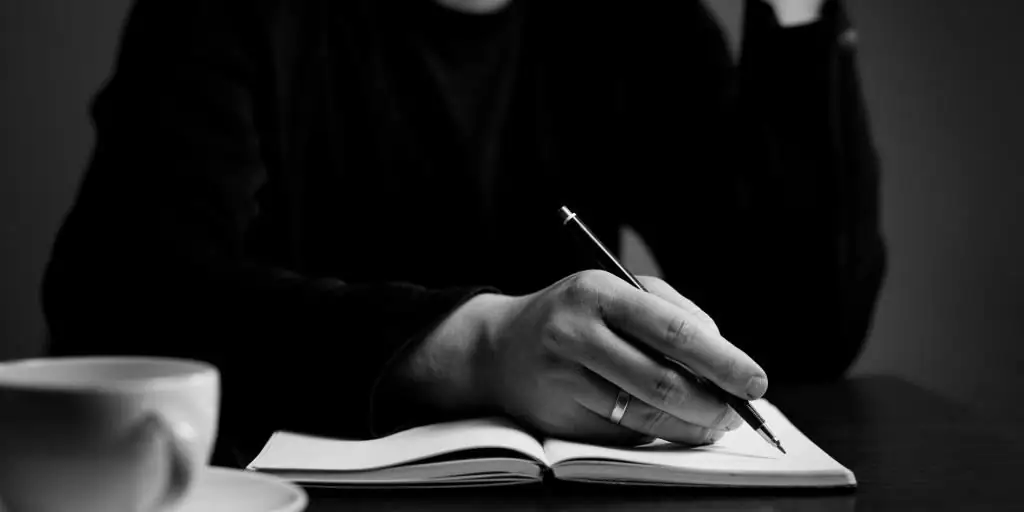
Asarning nomi haqiqatan ham muhimmi degan savolni nafaqat oʻz asarini virtual manbalarda nashr etmoqchi boʻlgan, balki uni anʼanaviy shaklda nashr etmoqchi boʻlgan, yaʼni nashr etmoqchi boʻlgan har bir muallif soʻraydi. haqiqiy kitob. Xalq maqoliga ko'ra, "ularni kiyimi kutib oladi". Bu iborani kitob nomi bilan bog'lash mumkin. Bu nom muharrirlar va o'quvchilar asarni kutib oladigan "kiyim" turidir

